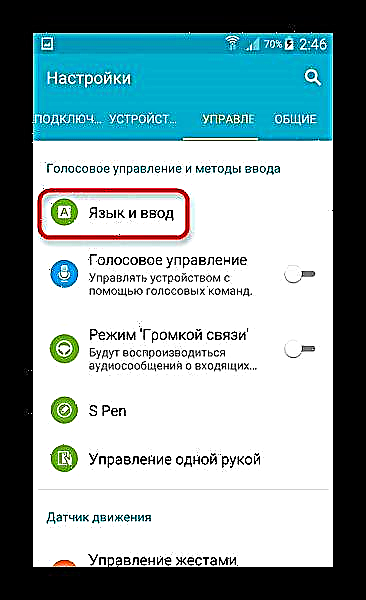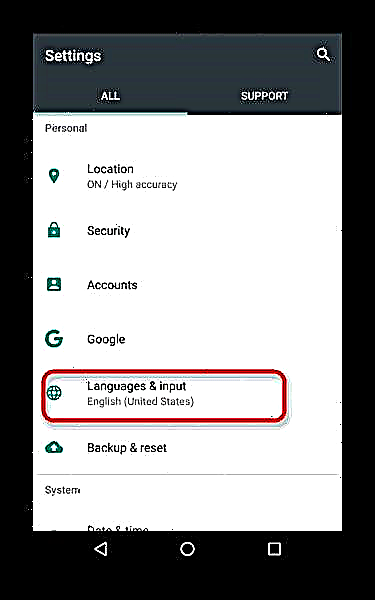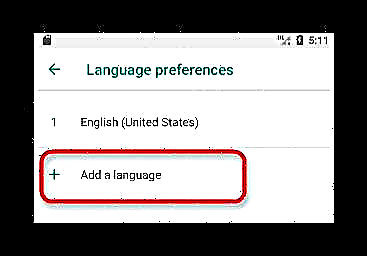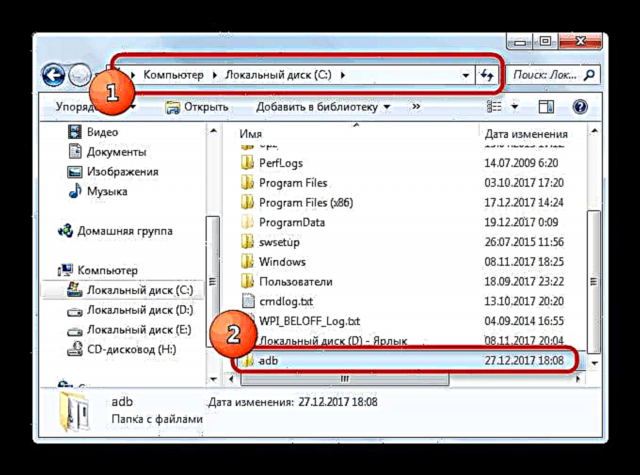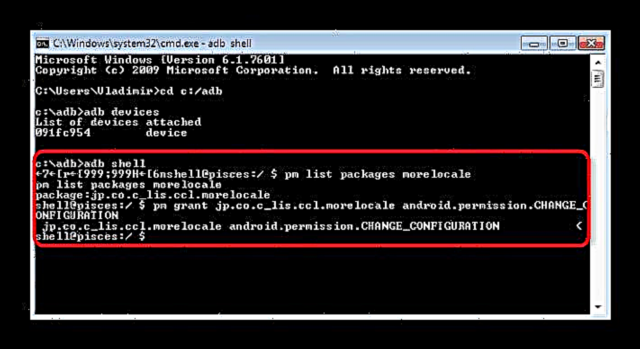ახლახან, ძალიან პოპულარული გახდა საზღვარგარეთ სმარტფონების ან ტაბლეტების შეძენა - AliExpress- ზე, Ebay- ზე ან სავაჭრო სხვა სართულზე. გამყიდველები ყოველთვის არ უზრუნველყოფენ დსთ-ს ბაზარზე დამოწმებულ მოწყობილობებს - მათ შეიძლება ჰქონდეთ დამონტაჟებული პროგრამა, რომელშიც რუსული ენა გამორთულია. ქვემოთ ჩვენ გეტყვით, თუ როგორ უნდა ჩართოთ იგი და რა უნდა გააკეთოთ, თუ ის ვერ მოხდება.
დააინსტალირეთ რუსული ენა მოწყობილობაში Android- ზე
Android მოწყობილობის უმეტეს პროგრამულ უზრუნველყოფაში, რუსული ენა, ამა თუ იმ გზით, არის წარმოდგენილი - შესაბამისი ენის პაკეტი მათშია ნაგულისხმევი, თქვენ მხოლოდ უნდა ჩართოთ ეს.
მეთოდი 1: სისტემის პარამეტრები
ეს ვარიანტი საკმარისია უმეტეს შემთხვევაში - როგორც წესი, საზღვარგარეთ შეძენილ სმარტფონებში რუსული ენა ჩვეულებრივ არ არის დაინსტალირებული, მაგრამ შეგიძლიათ გადახვიდეთ მასზე.
- გადადით მოწყობილობის პარამეტრებზე. თუ თქვენი მოწყობილობა გამორთულია, ვთქვათ, ჩინური, მაშინ გამოიყენეთ ხატები - მაგალითად, "პარამეტრები" ("პარამეტრები") განაცხადის მენიუში გადაცემათა კოლოფია.

კიდევ უფრო ადვილია - წასვლა "პარამეტრები" სტატუსის ზოლის მეშვეობით. - შემდეგი გვჭირდება ნივთი "ენა და შეყვანა"ის "ენა და შეყვანა". სამსუნგის სმარტფონებზე Android 5.0 – ით ასე გამოიყურება.
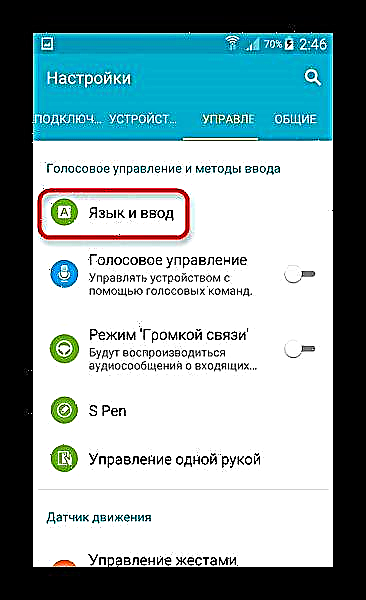
სხვა მოწყობილობებზე ხატი ჰგავს დედამიწის სქემატურ გამოსახულებას.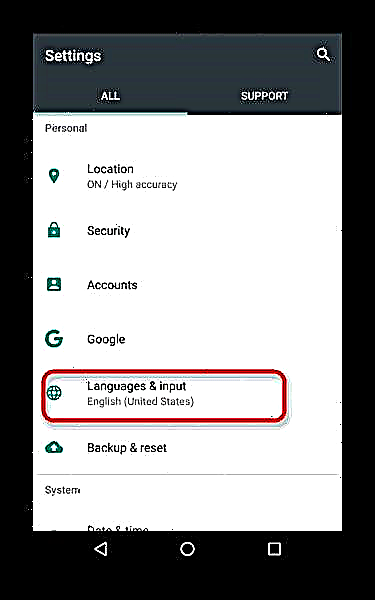
დააჭირეთ მას. - აქ ჩვენ გვჭირდება უმაღლესი წერტილი - ეს არის "ენა" ან "ენა".

ეს პარამეტრი გაგიხსნით აქტიური მოწყობილობების ენების ჩამონათვალს. რუსული ინსტალაციისთვის შეარჩიეთ ღილაკი "ენის დამატება" (სხვაგვარად "ენის დამატება") ქვემოთ - მას ახლავს ხატი, რომელსაც აქვს სიმბოლო "+".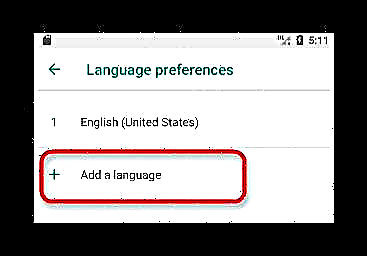
მენიუში ჩანს ენების არჩევანი. - იპოვნეთ სიაში რუსული და შეეხეთ მასზე დასამატებლად. სმარტფონის ინტერფეისის რუსიფიკაციისთვის, უბრალოდ დააჭირეთ სასურველ ენას აქტიური ენების ჩამონათვალში.


როგორც ხედავთ, ყველაფერი საკმაოდ მარტივია. ამასთან, შეიძლება შეიქმნას ისეთი სიტუაცია, როდესაც არსებულ ენებს შორის რუსული არ არსებობს. ეს ხდება მაშინ, როდესაც დამონტაჟებულია firmware მოწყობილობაზე, რომელიც სპეციალურად არ არის განკუთვნილი დსთ-ს ან რუსეთის ფედერაციისთვის. მისი რუსიფიკაცია შესაძლებელია შემდეგი მეთოდის გამოყენებით.
მეთოდი 2: MoreLocale2
განაცხადის და ADB კონსოლის კომბინაცია საშუალებას გაძლევთ დაამატოთ რუსული არადახმარებული firmware.
ჩამოტვირთეთ მეტიLocale2
ჩამოტვირთეთ ADB
- დააინსტალირეთ პროგრამა. თუ ფესვი გაქვთ, პირდაპირ გადადით ნაბიჯ 7. თუ არა, წაიკითხეთ.
- ჩართეთ USB გამართვის რეჟიმი - ამის გაკეთება შეგიძლიათ ქვემოთ მოცემულ სტატიაში აღწერილი მეთოდებით.
- ახლა გადადით კომპიუტერში. გახსენით არქივი ADB- ით სადმე და გადაიტანეთ შესაბამისი საქაღალდე დისკის C- ის ძირეული დირექტორია.
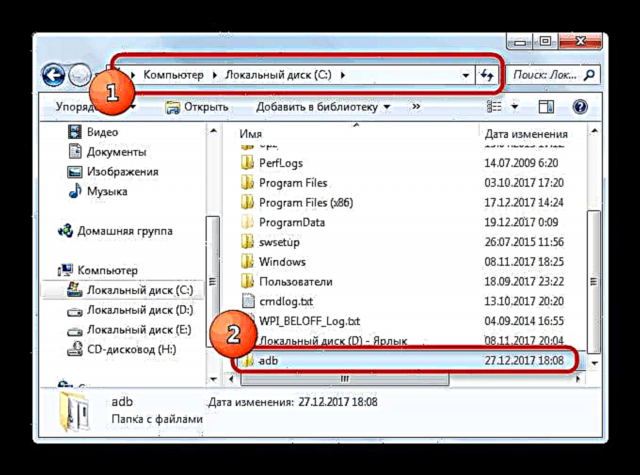
გაუშვით ბრძანება (Windows 7, Windows 8, Windows 10) მეთოდები და შეიყვანეთ ბრძანებაcd c: adb. - კონსოლის დახურვის გარეშე, შეაერთეთ თქვენი Android მოწყობილობა კომპიუტერს USB კაბელის გამოყენებით. მას შემდეგ, რაც მოწყობილობა დაინსტალირებულია სისტემის მიერ, შეამოწმეთ ეს ბრძანებით ხაზში
adb მოწყობილობები. სისტემამ უნდა აჩვენოს მოწყობილობის ინდიკატორი. - თანმიმდევრობით შეიყვანეთ შემდეგი ბრძანებები:
დილის სიის პაკეტების მეტრიკისაღამოს გრანტები jp.co.c_lis.ccl.morelocale android.permission.CHANGE_CONFIGURATIONბრძანების ხაზის ფანჯარა ასე უნდა გამოიყურებოდეს:
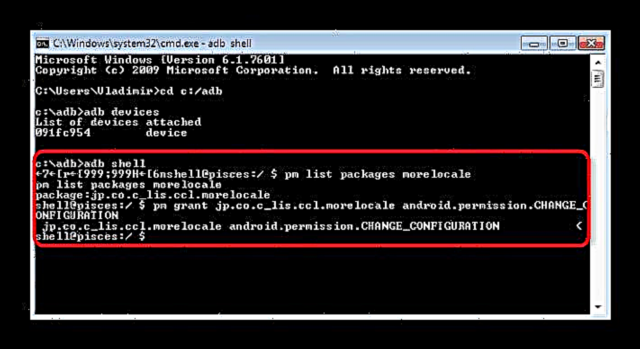
ახლა თქვენ შეგიძლიათ გამორთოთ მოწყობილობა კომპიუტერიდან. - გახსენით MoreLocale2 მოწყობილობაზე და იპოვეთ სიაში რუსული ("რუსული"), შეეხეთ მასზე შესარჩევად.

შესრულებულია - ახლა თქვენი მოწყობილობა რუსიფიცირებულია.
ვრცლად: როგორ გავააქტიუროთ USB გამართვის რეჟიმი Android- ზე


მეთოდი საკმაოდ რთულია, თუმცა შედეგი არ იძლევა გარანტიას - თუ პაკეტი არ არის ბლოკირებული პროგრამული უზრუნველყოფით, მაგრამ საერთოდ არ არის ხელმისაწვდომი, მაშინ მიიღებთ ნაწილობრივ რუსიფიკაციას, ან მეთოდი საერთოდ არ იმუშავებს. თუ მეთოდი ADB და MoreLocale2– ით არ დაგვეხმარა, მაშინ ამ პრობლემის ერთადერთი გამოსავალი არის ყუთის firmware– დან Russified– ის დაყენება ან სერვისცენტრის მონახულება: როგორც წესი, მისი თანამშრომლები სიამოვნებით დაგეხმარებიან მცირე რაოდენობით.
ჩვენ განვიხილეთ ტელეფონით რუსული ენის დაყენების ყველა შესაძლო ვარიანტი. თუ თქვენ იცით რაიმე სხვა რთული მეთოდი, გააზიარეთ კომენტარებში.